Win10系統Guest賬戶怎么開啟?Win10系統開啟Guest賬戶的方法
相信大家都知道,在Windows系統中,除了管理員賬戶一樣,還有一個Guest賬戶,通過Guest賬戶別人可以從其他的計算機來訪問自己的電腦,雖然帶來了一定的方便性,但同時也帶來了危險性,所以系統默認Guest賬戶是禁用的。那么,Win10系統Guest賬戶怎么開啟呢?下面,我們就一起往下看看Win10系統開啟Guest賬戶的方法。
方法/步驟
方法一
1、右鍵點擊桌面上的“此電腦”圖標,在彈出菜單中選擇“管理”菜單項;
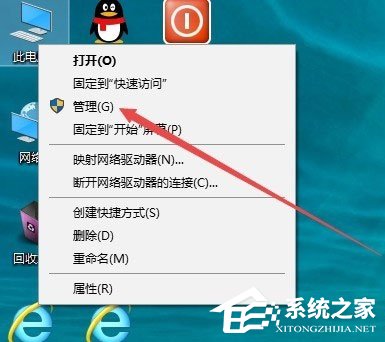
2、在打開的計算機管理窗口中,點擊左側邊欄的“計算機管理/系統工具/本地用戶和組/用戶”菜單項;
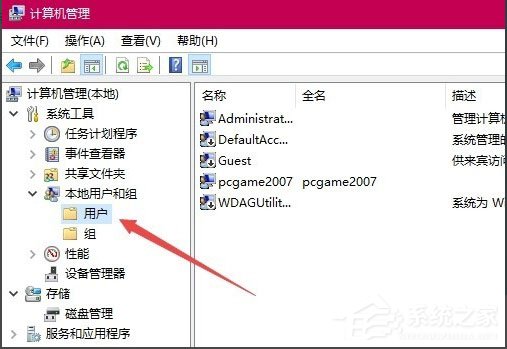
3、這時在右側窗口中可以找到Guest賬戶,右鍵點擊該帳戶名稱,然后在彈出菜單中選擇“屬性”菜單項;
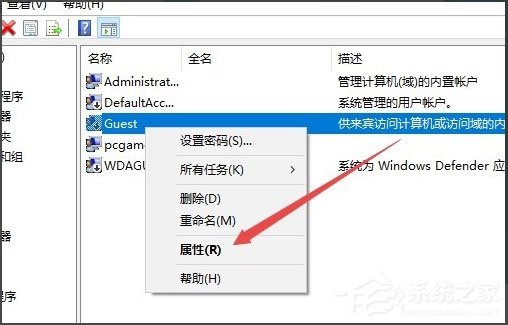
4、在打開的系統屬性窗口中,點擊去掉“帳戶已禁用”前面的復選,最后點擊確定按鈕,重新啟動一下計算機即可,看一下Guest帳戶是否可以正常登錄。
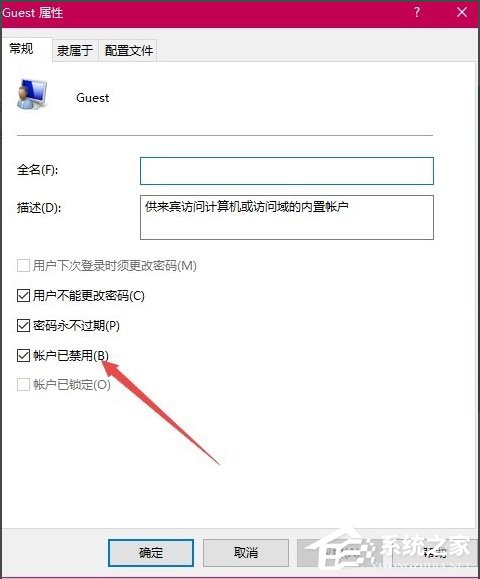
方法二
1、如果還是不可以登錄Guest賬戶的話,再點擊桌面左下角的搜索圖標,然后在彈出的搜索框中輸入關鍵詞gpedit.msc進行搜索,在搜索結果中點擊gpedit.msc菜單項;

2、這時會打開本地組策略編輯器窗口,依次點擊左側邊欄的“計算機配置/Windows設置/安全設置/本地策略/用戶權限分配”菜單項;
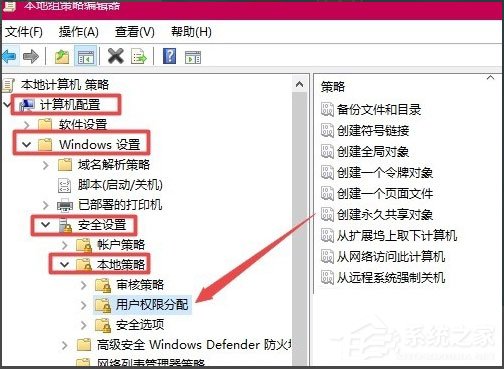
3、在右側窗口中找到“拒絕本地登錄”菜單項,然后右鍵點擊該項,在彈出菜單中選擇“屬性”菜單項;
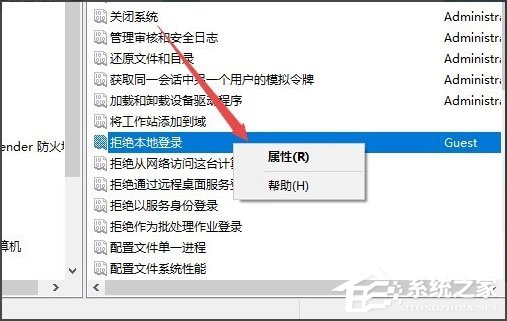
4、在打開的屬性窗口中,在用戶登錄中選中Guest,然后點擊下面的“刪除”按鈕,最后點擊確定按鈕即可。
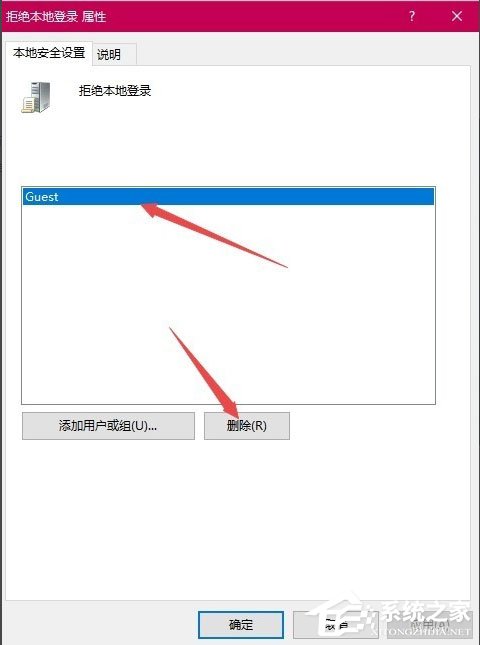
以上就是Win10系統開啟Guest賬戶的具體方法,按照以上方法進行操作,就能輕松開啟Guest賬戶了。
相關文章:
1. Win10寬帶連接錯誤651的原因及解決技巧2. Win10電腦使用迅游加速器無法登錄怎么辦?3. Solaris中對tar.z進行安裝卸載詳解4. 如何安裝win10和win11雙系統?win10和win11雙系統安裝詳細教程5. 去掉系統快捷方式箭頭的途徑——修改注冊表6. UOS應用商店不能用怎么辦? uos系統應用商店不能使用的解決辦法7. Win11任務欄怎么設置毛玻璃效果?8. 怎么安裝雙系統?win10穩定版和win11雙系統安裝圖文教程9. Win10麥克風顯示這個設備正常但是沒聲音怎么辦?10. Win11Beta預覽版22621.1180和22623.1180發布 附KB5022363內容匯總

 網公網安備
網公網安備